Tutorial : Belajar Python: Cara Membaca dan Menulis File di Python
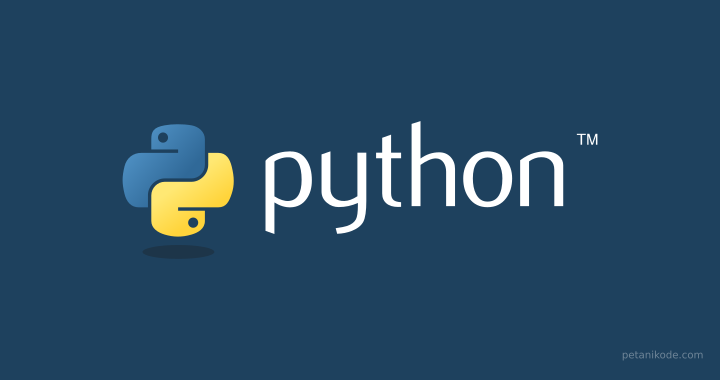
Baca dan tulis file adalah teknik dasar yang harus dipahami dalam pemrograman Python, karena banyak digunakan untuk pengolahan dan pemerosesan file.
Paham cara membaca dan menulis file dengan Python akan membuatmu mampu membuat aplikasi yang bisa mengambil dan menyimpan data ke file.
Selain itu juga, kamu akan lebih mudah memahami beberapa materi Python selanjutnya, seperti baca dan parshing file JSON, XML, CSV, XLS, dan sebagainya.
Ada banyak sekali tipe file pada komputer…seperti, dokumen, video, gambar, audio, arsip, dll.
Pada Python, file hanya dikelompokkan menjadi dua tipe:
- File Teks: File yang berisi teks. Setiap baris teks memiliki EOL (End of Line).Contoh: TXT, MD, CSV, JSON, dsb.
- File Binary: File yang bukan teks, hanya bisa diproses oleh program tertentu yang memahami strukturnya.Contoh: EXE, JPG, MKV, M4A, 3GP, dsb.
Pada tutorial ini, kita akan hanya belajar cara membaca dan menulis file teks saja.
Untuk file binary, mungkin nanti di kesempatan yang lain.
Cara Membaca File di Python
Python sudah menyediakan fungsi
open() untuk membaca dan menulis file. 1Fungsi ini memiliki dua parameter, yaitu nama file dan mode.

Objek
file adalah variabel objek yang menampung isi file. Kita bisa melakukan pemrosesan file berkatnya.Nama file bisa kita isi langsung apabila file-nya terletak dalam satu direktori dengan skrip python. Namun, apabila terletak di direktori yang berbeda, maka kita harus memberikan alamat path file-nya.
Misalnya seperti ini:
obj_file = open("/path/ke/file.txt", "r")
Kemudian untuk parameter mode…fungsinya untuk menentukan hak akses terhadap file.
Ada beberapa mode yang tersedia:
| Mode | Ketereangan |
|---|---|
| “r” | hanya baca saja |
| “w” | akses untuk menulis file, jika file sudah ada, maka file akan di replace dan diganti dengan yang baru ditulis |
| “a” | digunakan untuke append atau menambah data ke file, artinya jika sudah ada data dalam file, maka akan ditambahkan dan tidak di-replace |
| “r+” | digunakan untuk membaca sekaligus menulis data ke file |
Pada Windows, kadang ditambahkan
"b" dibelakangnya, seperti: "rb", "wb", "ab", "r+b".Artinya untuk membuka file dalam mode binary.
Seperti yang kita ketahui antara EOL Unix dan Windows berbeda, kadang file binary seperti JPG dan EXE bisa rusak pada Windows kalau tidak ditambahkan akhiran
"b".Tapi di Unix/Linux tidak masalah, tanpa harus menggunakan akhiran
"b".Mari Kita Coba dalam Kode
Tahu teori saja tidaklah cukup…
Kita butuh praktek dan latihan agar lebih paham.
Sekarang silahkan buat direktori bernama
file-io, lalu di dalamnya buat file puisi.txt dan baca_file.py.file-io/
├── baca_file.py
└── puisi.txt
Setelah itu, silahkan buka file
puisi.txt dengan notepad atau teks editor, kemudian isi dengan teks berikut:Engkau bahkan bukan lagi variabel bagiku
Engkau adalah konstanta abadi yang tak tergantikan...
Jangan lupa di simpan.
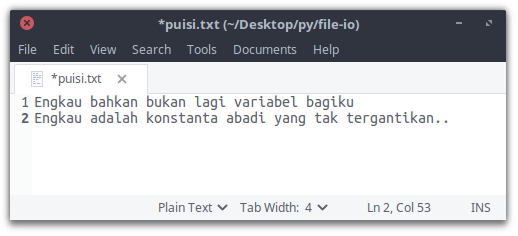
Membaca File Per Baris
Selanjutnya kita akan mulai menulis kode programnya.
Silahkan buka file
baca_file.py kemudian ketik kode berikut.(usahakan diketik sendiri dan jangan dicopas)
# buka file
file_puisi = open("puisi.txt", "r")
# baca isi file
print file_puisi.readlines()
# tutup file
file_puisi.close()
Pertama kita membuka file dengan fungsi
open(), selanjutnya mencoba membaca isinya per baris dengan method readlines(), dan terakhir menutup file dengan close() agar dihapus dalam memori.Saat dieksekusi, kode di atas akan menghasilkan output berupa list, karena kita menggunakan method
readlines().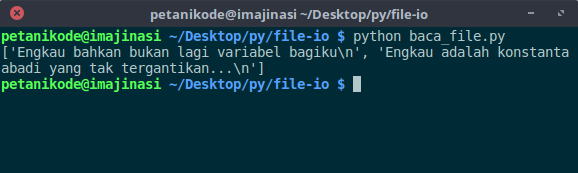
Perhatikan
\n adalah EOL (End of Line), simbol ini akan membuat baris baru.Selanjutnya mari kita coba ubah kodenya menjadi seperti ini:
# buka file
file_puisi = open("puisi.txt", "r")
# baca isi file
puisi = file_puisi.readlines()
# cetak baris pertama
print puisi[0]
# cetak baris kedua
print puisi[1]
# tutup file
file_puisi.close()
Hasil outputnya:
Engkau bahkan bukan lagi variabel bagiku
Engkau adalah konstanta abadi yang tak tergantikan...
Bagus, kita sudah berhasil membaca dan mencetak isi file.
“Tunggu dulu…bagaimana kalau filenya memiliki banyak baris?”
Gampang:
kita tinggal menggunakan perulangan untuk mencetaknya.
Silahkan ubah lagi kodenya menjadi seperti ini:
# buka file
file_puisi = open("puisi.txt", "r")
# baca isi file
puisi = file_puisi.readlines()
# cetak isi file dengan perulangan
for teks in puisi:
print teks
# tutup file
file_puisi.close()
Coba tambahkan isi file
puisi.txt dan coba lihat hasil outputnya sekarang.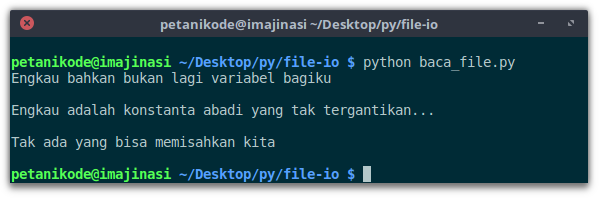
Membaca Semua Teks dalam File
Kalau tadi kita membaca isi file per baris, sekarang kita coba baca semua teks menggunakan method
raad().Silahkan ikuti kode berikut:
# buka file
file_puisi = open("puisi.txt", "r")
# baca isi file
puisi = file_puisi.read()
# cetak isi file
print puisi
# tutup file
file_puisi.close()
Hasilnya:
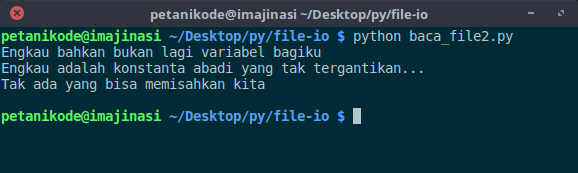
“Apa bedanya method
read() dengan readlines()?”Bedanya:
Method
read() membaca seluruh teks dan akan mengembalikan nilai string. Sedangkan readlines() membaca isi file per baris dan akan mengembalikan nilai berupa list.Perlu diketahui, method
read() dan readlines() hanya sekali pakai. Artinya, hanya diekekusi sekali saja.Eksekusi pertama, dia akan mengembalikan nilai berdasarkan isi filenya.
Eksekusi kedua, dia akan mengembalikan nilai kosong.
Karena itu, kita harus menyimpan hasilnya ke dalam variabel seperti
puisi.Contoh:
>>> f = open("puisi.txt","r")
>>> print f.read()
Engkau bahkan bukan lagi variabel bagiku
Engkau adalah konstanta abadi yang tak tergantikan...
Tak ada yang bisa memisahkan kita
>>> f.read()
''
>>> f.readlines()
[]
Lihat:
Pada eksekusi kedua, method
read() dan readlines() mengembalikan nilai kosong.Mudah bukan…
Selanjutnya kita akan mencoba menulis data ke file.
Cara Menulis File di Python
Seperti yang sudah kita ketahui, ada tiga mode yang digunakan bila ingin menulis file, yaitu:
"w", "a", dan "r+".Apa saja perbedaan dari ketiga mode itu?
Mari kita coba semuanya…
Menulis File dengan Mode "W"
Silahkan buat program baru bernama
tulis_bio.py, kemudian ikuti kodenya seperti ini.print "Selamat datang di Program Biodata"
print "================================="
# Ambil input dari user
nama = raw_input("Nama: ")
umur = input("Umur: ")
alamat = raw_input("Alamat: ")
# format teks
teks = "Nama: {}\nUmur: {}\nAlamat: {}".format(nama, umur, alamat)
# buka file untuk ditulis
file_bio = open("biodata.txt", "w")
# tulis teks ke file
file_bio.write(teks)
# tutup file
file_bio.close()
Setelah itu, coba eksekusi programnya.
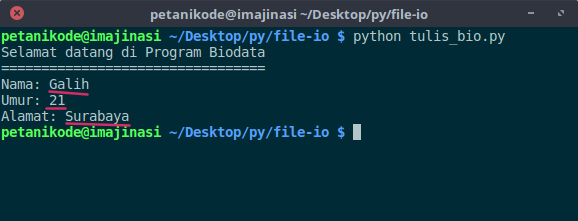
Maka sekarang kita punya file baru bernama
biodata.txt.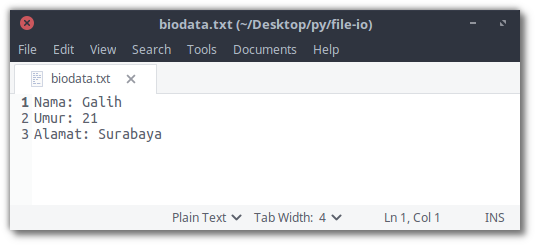
Apa bila file itu sudah ada, maka akan di-replace atau ditulis ulang dengan yang baru.
Ada dua method yang bisa kita gunakan untuk menulis file
write(): parameternya teks (string)writelines(): parameternya teks dalam bentuk list.
Contoh:
teks = "ini sebuah teks"
teks_list ["apel", "mangga", "anggur"]
f = open("file.txt", "w")
f.write(teks)
f.writelines(teks_list)
Apa perbedaanya?
Method
write() akan menulis semua teks, sedangkan writelines() akan menulis per baris.Menyisipkan Data ke File
Apabila kita tidak ingin menulis ulang atau menindih file yang sudah ada, kita bisa menggunakan mode
"a" (append) untuk menulisnya.Mari kita coba…
Silahkan modifikasi program sebelumnya.
print "Selamat datang di Program Biodata"
print "================================="
# Ambil input dari user
nama = raw_input("Nama: ")
umur = input("Umur: ")
alamat = raw_input("Alamat: ")
# format teks
teks = "\nNama: {}\nUmur: {}\nAlamat: {}\n---".format(nama, umur, alamat)
# buka file untuk ditulis
file_bio = open("biodata.txt", "a")
# tulis teks ke file
file_bio.write(teks)
# tutup file
file_bio.close()
Setelah itu, coba eksekusi dan masukan beberapa data.
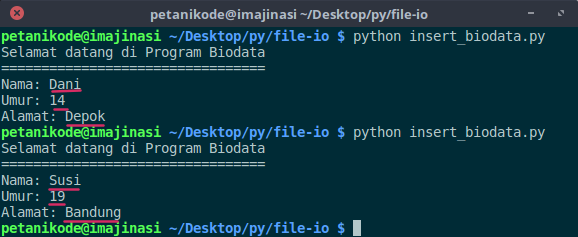
Maka sekarang di file
bioadta.txt ada data baru.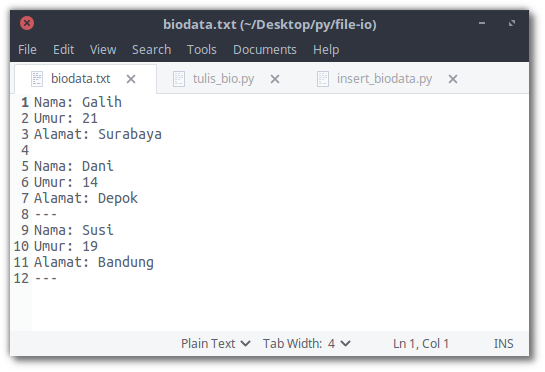
Membaca dan Menulis File dengan Mode "r+"
Saat kita ingin membaca dan menulis file bersamaan, kita bisa saja membuat dua objek file seperti ini:
file_baca = open("nama_file.txt", "r")
file_tulis = open("nama_file.txt", "w")
Namun, sepertinya akan memakan banyak memori, karen kita membuat banyak objek.
Maka cara terbaik yang digunakan adalah menggunakan mode
"r+" membaca sekaligus menulis.Mari kita coba…
Silahkan modifikasi kembali program yang tadi.
print "Selamat datang di Program Biodata"
print "================================="
# buka file untuk dibaca dan ditulis
file_bio = open("biodata.txt", "r+")
teks = file_bio.read()
# cetak isi file
print teks
# Ambil input dari user
nama = raw_input("Nama: ")
umur = input("Umur: ")
alamat = raw_input("Alamat: ")
# format teks
teks = "\nNama: {}\nUmur: {}\nAlamat: {}\n---".format(nama, umur, alamat)
# tulis teks ke file
file_bio.write(teks)
# tutup file
file_bio.close()
Setelah itu, coba eksekusi programnya.
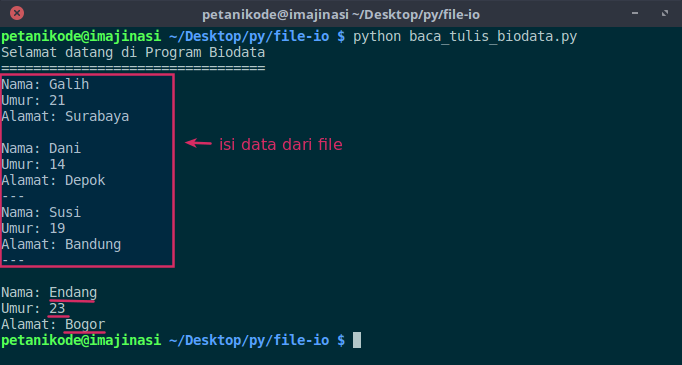
Maka sekarang akan ada data baru yang ditambahkan.
Sifat dari mode
"r+" sama seperti "a", dia tidak menindih data yang sudah ada.Menggunakan with dan as
Pada contoh-contoh di atas, kita selalu menutup file dengan method
close().Sebenarnya file bisa ditutup otomatis dengan mengguakan
with.Contoh:
with open("dokumen.txt", "r") as dok:
print dok.read()
Setelah blok
with dieksekusi, file akan ditutup dan otomatis dihapus dari memori.Menggunakan Exception
Ada kalanya saat kita baca file, tapi filenya belum ada.
Maka biasanya akan terjadi
IOerror.IOError: [Errno 2] No such file or directory: 'file.txt'
Hal ini, bisa kita atasi dengan menggunakan exception.
Contoh:
try:
f = open("file.txt","r")
except IOError as err:
print "Terjadi kesalahan: {}".format(err)
Maka, bila error…akan menghasilkan output:
Terjadi kesalahan: [Errno 2] No such file or directory: 'file.txt'
Belum ada Komentar untuk "Tutorial : Belajar Python: Cara Membaca dan Menulis File di Python"
Posting Komentar